[完全ガイド]PS5でMKVを再生する方法
この記事では、PS5でMKVファイルを再生するためのポイントをご紹介します。MKV形式にあまり馴染みのない方でも、この記事を参考にすれば、PS5で映像コンテンツをより快適に楽しめるようになります。MKV再生したい時、ちょっとした工夫や注意点を押さえて、PS5の機能を最大限に活用しましょう。
パート1:PS5およびMKVとは
PlayStation 5 (PS5)とは
PlayStation 5(PS5)は、ソニーが開発した最新のゲーム機です。カスタムSSDによる高速な読み込み、高精細なグラフィック、新しい操作体験をもたらすDualSenseコントローラーなど、魅力的な機能がそろっています。4K画質にも対応しており、ゲームだけでなく映像や音楽も楽しめる、エンタメ機器としても多くのユーザーに選ばれています。
MKV形式とは
MKV(Matroska Video)は、映像・音声・字幕など複数のデータを1つのファイルにまとめられる、オープンソースのコンテナ形式です。対応できるコーデックの幅が広く柔軟性が高いため、高画質の映画やドラマを保存する際によく使われています。
パート2:PS5はMKVを再生できるのか
PS5でMKVファイルを再生したい場合は、あらかじめ互換性について理解しておくことが大切です。MKVは高画質な動画によく使われる人気の形式ですが、実はPS5ではそのまま再生できないケースがあります。ここでは、MKVファイルの基本と、PS5でうまく再生できない理由についてわかりやすくご紹介します。
MKVファイルとは
MKV(Matroska Video)は、映像・音声・字幕などをひとつにまとめて保存できる便利な動画ファイル形式です。高画質な映像はもちろん、複数の音声や字幕トラックも同時に扱えるため、映画やドラマを楽しむのにぴったりな形式として広く使われています。
なぜPS5ではMKVがそのまま再生できないのか
便利な形式であるMKVですが、PS5では標準では対応していません。PS5のメディアプレーヤーがMKV形式を直接認識できないため、再生しようとしてもエラーが出たり、「再生できません」といった表示が出ることがあります。これは、MKVに含まれるコーデックの種類や、PS5が対応している再生形式との相性によって起こることがあります。
PS5でMKVを再生する際の制限事項
- PS5ではMKVに対応していないため、再生しようとしても「このファイル形式には対応していません」といったエラーメッセージが表示されることがあります。
- PS5はあらかじめ決められたファイル形式にのみ対応しており、残念ながらMKVはその対象外です。
- MKVに含まれる映像や音声のコーデックがPS5と合わないことや、PS5のメディア再生形式に制限があることが、再生できない主な原因です。
MKVファイルを変換が必要な理由
- MKVファイルをPS5で再生するには、MP4などの互換性のある形式に変換する必要があります。
- 映像・音声・字幕を再エンコードすることで、PS5の標準の再生機能にしっかり対応させることができます。
- 変換を行えば、MKVが持つ高画質や複数の音声・字幕トラックといった特長をそのまま活かしながら、PS5でもスムーズに再生できるようになります。
パート3:PS5向けのMK5動画変換ソフトの選び方
1. HitPaw Univd(HitPaw Video Converter)
HitPaw Univdは、MKVファイルをPS5で再生できる形式に変換するのにぴったりのツールです。直感的に操作できるシンプルな画面設計と、充実した機能がそろっているので、初めての方でも安心して使えます。
MKVをMP4などPS5対応の形式に、高画質のままスムーズに変換できるので、再生トラブルに悩まされることもありません。「PS5でMKVが再生できない…」と困っていた方も、これで解決。HitPaw Univdで動画をサクッと変換して、PS5でお気に入りのコンテンツを思いきり楽しみましょう。
主な機能
- 対応フォーマットが豊富:MKV、MP4、AVI、MOVなど、さまざまな形式に変換可能
- 画質も音質もそのまま:変換中でも品質をしっかりキープできる
- まとめて変換OK:複数ファイルを一括で処理できて、時短にもぴったり
- 細かい設定も自由自在:解像度やビットレート、フレームレートなどもカスタマイズ可能
- 初めてでも安心:わかりやすい操作画面で、誰でもスムーズに使いこなせる
- 変換スピードも速い:サクサク処理できるのに、仕上がりもバッチリ
- 幅広いデバイスに対応:PS5はもちろん、スマホやタブレットでも再生できる形式に対応
操作手順
ステップ1: ファイルを追加:HitPaw Univdを起動し、「ファイルを添付」ボタンをクリックするか、変換したい動画ファイルをそのままドラッグ&ドロップして読み込みます。

ステップ2: 動画情報を編集(任意):必要に応じて、ファイル名をクリックするか、鉛筆/情報アイコンを使ってタイトルやメタデータを編集できます。

ステップ3: 字幕を追加:必要に応じて字幕を確認・追加できます。対応形式はSRT、ASS、VTT、SSAです。

ステップ4: 出力形式を選択:各動画に対してPS5対応の形式(例:MP4)を選ぶか、すべてのファイルに統一形式を設定できます。必要に応じて、画質や映像・音声のコーデックなど、細かい設定も自由に調整できます。

ステップ5: 動画を変換:ハードウェアアクセラレーションを有効にし、保存先フォルダを指定したら、「変換」ボタンをクリックして変換を開始します。

ステップ6: 変換後のファイルを確認:変換が完了したら、「変換済み」タブからファイルにアクセスできます。フォルダを開いて動画を確認したり、必要に応じてさらに編集を続けることも可能です。

2. Icecream Video Converter
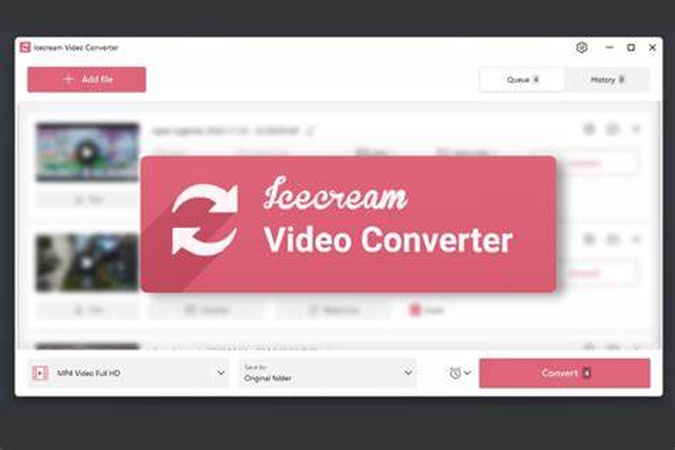
主な機能:
- 多くの入力形式・出力形式に対応。
- 複数ファイルの一括変換が可能。
- 変換前に動画の編集が可能。
- 誰でも使いやすいシンプルな操作画面。
- 複数の動画をひとつのファイルにまとめる機能あり。
メリット:
- 直感的でわかりやすいインターフェース。
- 基本的な動画編集にも対応。
- 効率的な一括変換に対応。
デメリット:
- 高度な編集機能は限られている。
- 無料版では一部機能や出力画質に制限がある場合がある。
3. Avidemux

主な機能:
- シンプルで使いやすいインターフェース。
- さまざまな動画形式の変換に対応。
- カットやフィルターなど基本的な編集機能を搭載。
- Windows、macOS、Linuxなど複数のプラットフォームで利用可能。
メリット:
- 動作が軽く、高速なパフォーマンス。
- 無料で利用できるオープンソースソフト。
- 複数のプラットフォームに対応し、柔軟に使える。
デメリット:
- 高度な編集機能は搭載されていない。
- 初心者にはインターフェースがやや分かりにくいこともある。
4. FFCoder
主な機能:
- 幅広い入力・出力形式に対応。
- 複数ファイルの一括変換で作業効率アップ。
- トリミングやエフェクト追加など、高度な動画編集機能を搭載。
- デバイスや解像度に応じたカスタムプリセットを設定可能。
メリット:
- 高度な動画編集機能が利用可能。
- 変換効率を高めるカスタムプリセットが便利。
- 複数ファイルのバッチ変換に対応。
デメリット:
- 操作画面が複雑で、初心者には難しく感じる場合がある。
- macOSには非対応のため、利用環境が限られる。
5. Hamster Free Video Converter
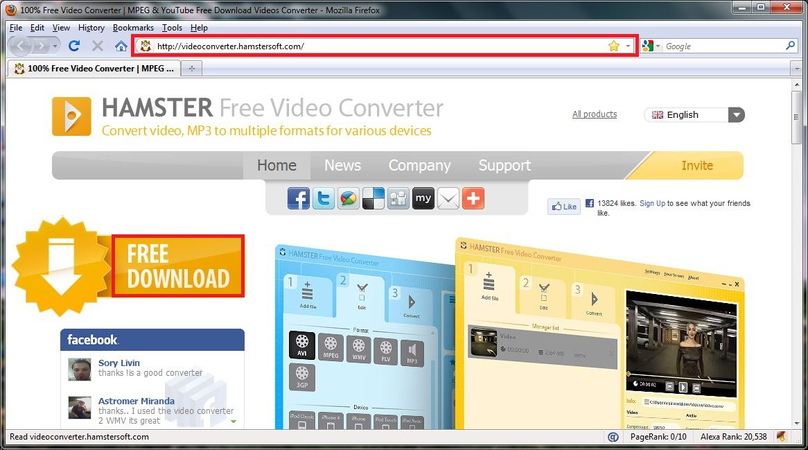
主な機能:
- シンプルで使いやすいインターフェース。
- さまざまな入力形式・出力形式に対応。
- トリミングやクロップなどの基本的な編集機能を搭載。
- 変換速度が速く、効率的に作業が進められる。
メリット:
- 誰でも扱いやすいシンプルな操作画面。
- 多様な形式に対応していて柔軟性が高い。
- 変換がスピーディーで作業効率が良い。
デメリット:
- 高度な編集機能は搭載されていない。
- 無料版では一部機能や出力品質に制限がある場合がある。
パート4:PS5でMKV再生に関するよくある質問
Q1. PS5でMKVファイルを再生できますか?
A1. はい、動画変換ソフトを使ってMKVをMP4などのPS5対応形式に変換すれば再生可能です。
Q2. PS5向けのおすすめ動画変換ソフトはどれですか?
A2. HitPaw Univdは、使いやすいインターフェースと充実した機能を備えているため、PS5で再生できる形式への変換にも安心して使えます。
Q3. MKVファイルをPS5対応形式に変換する方法は?
A3. HitPaw Univdなどの動画変換ソフトを使って、MKVファイルを読み込み、PS5で再生可能な形式(例:MP4)を選択して変換を実行するだけです。
まとめ
MKVファイルをPS5でスムーズに再生したいなら、HitPaw Univdがおすすめです。直感的に使えるインターフェースと充実した機能で、PS5に対応した形式への変換もあっという間。面倒な設定なしで、MKVファイルを快適に再生できるようになります。もう再生エラーに悩まされることはありません。お気に入りの動画を、PS5でストレスなく楽しみましょう!









 HitPaw Edimakor
HitPaw Edimakor HitPaw Video Enhancer
HitPaw Video Enhancer



この記事をシェアする:
「評価」をお選びください:
松井祐介
編集長
フリーランスとして5年以上働いています。新しいことや最新の知識を見つけたときは、いつも感動します。人生は無限だと思いますが、私はその無限を知りません。
すべての記事を表示コメントを書く
製品また記事に関するコメントを書きましょう。